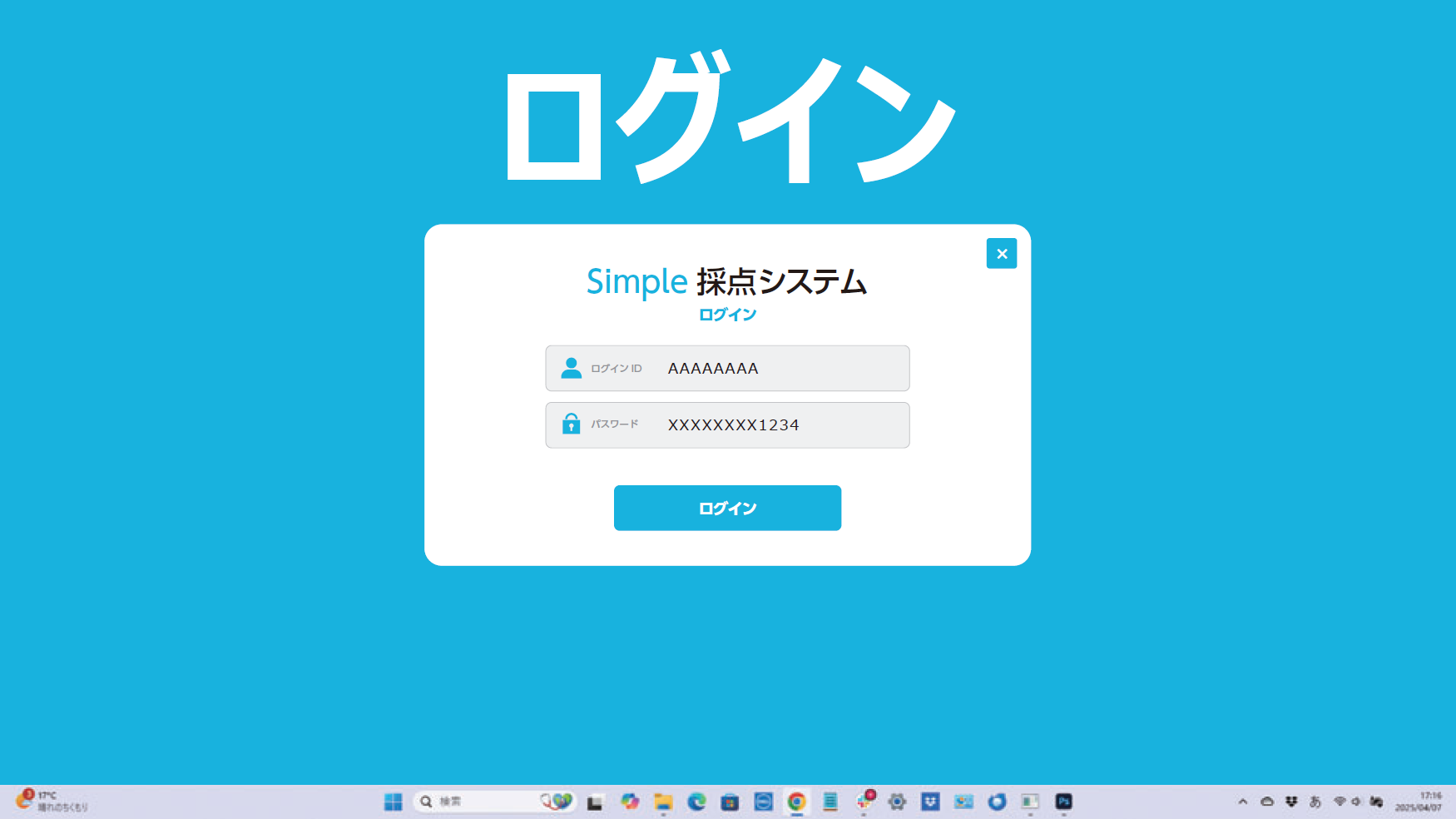他社採点システムご利用者様からこんな声が届きました
- 採点システムの導入で採点業務の負荷を減らせたけれど、解答欄の設定に時間がかかってしまっている・・・
- クラウド型の採点システムのため、外部サーバーからの情報流出が心配・・・
\ 他社採点システムご利用者様の声を反映しました /
01
個人情報
流出リスク”0”の
校内インストール型!
校内PC・サーバーに保存されている解答用紙を処理可能
02
他社よりも圧倒的に速い
「採点ワク設定」!
ワンクリックで解答欄を抽出。
ただし、解答用紙次第で調整が必要な場合があります。